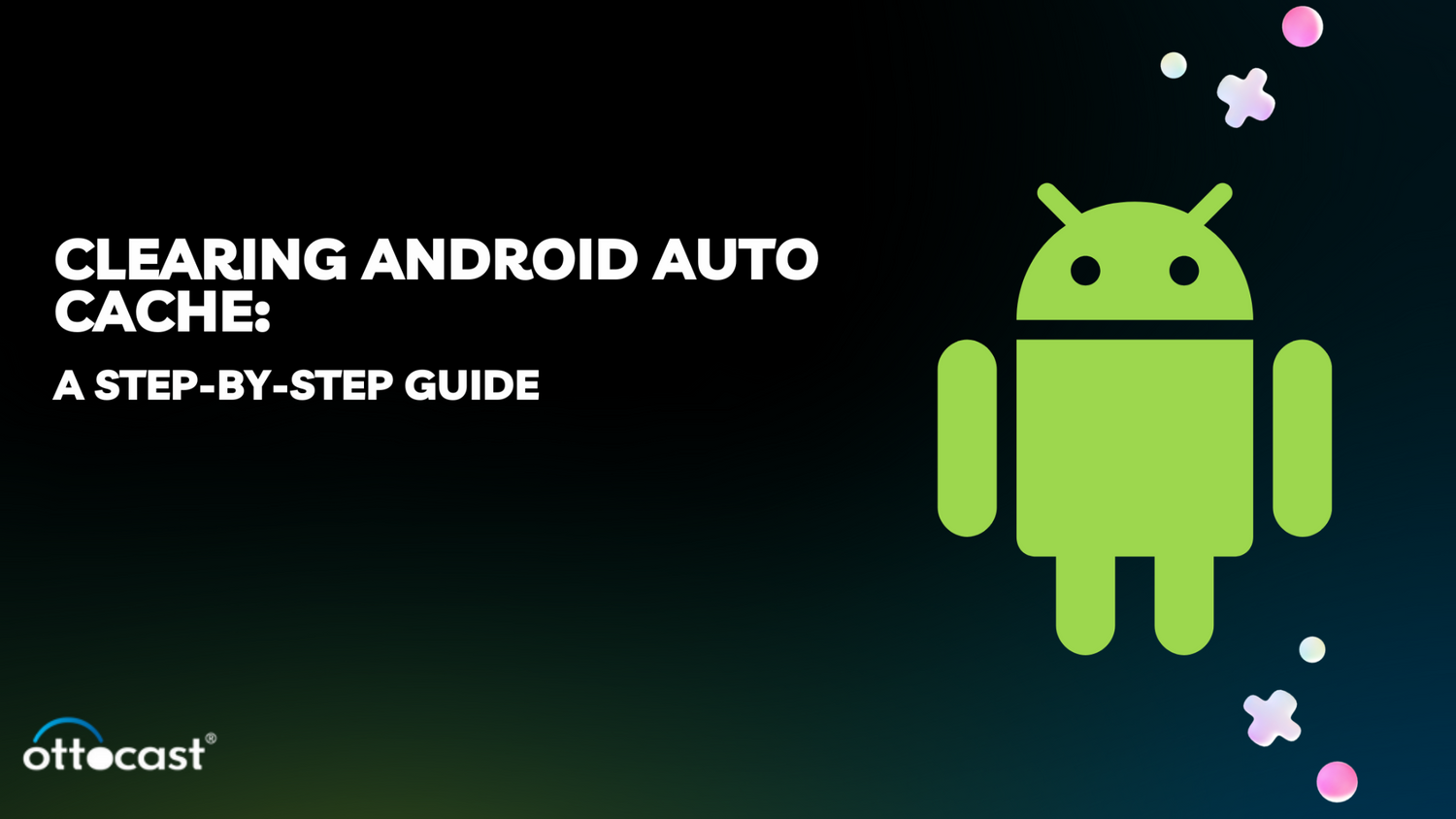En framstående guide om hur man rensar cache på CarPlay och en Android Auto CarPlay-adapter
CarPlay-adaptrar är en produkt som har hjälpt oss att lämna de där sladdhärvorna hemma. Oavsett om du har Android- eller Apple-telefoner har Ottocast en lösning för ditt trådlösa liv. Men ibland fungerar inte enheten eller din telefon som den ska.
Anledningen bakom kan vara ett cacheproblem. Teknik är inte anpassad för alla. Blir du också frustrerad över hur du kan rensa cacheminnet på dina enheter? Har du några frågor om cache som du inte får svar på?
Oroa dig inte; vi värdesätter våra kunder och tar ansvar för att lösa de flesta av deras frågor. Vi kommer att guida dig steg för steg för att rensa cacheminnet på ditt system och få det att fungera ordentligt. Först ska vi förstå vad det är och hur det påverkar systemen.
Sedan kommer vi att svara på hur man rensar cacheminnet på Android Auto med olika metoder. Låt oss börja vår resa för att lära oss mer om cache.
Vad är Android Auto?

Google har utvecklat Android Auto-programvara för sina användare för att ge en bättre körupplevelse. Med denna app kan du integrera din telefons funktioner i bilens infotainmentsystem. Du kan hitta denna app på vilken Android-telefon som helst.
På Samsung kan du gå till Inställningar-Avancerade funktioner- och Android Auto. När du vet hur man rensar cacheminnet på Android Auto hjälper det dig att få din enhet att fungera bättre.
På olika telefoner kan platsen vara olika. Du kan söka efter det i telefonens inställningar. Normalt är den inbyggda CarPlay trådbunden. Ottocast har utvecklat CarPlay-adaptrar som förbättrar din upplevelse 10X genom att konvertera detta trådbundna system till trådlöst.
Besök vår webbplats för att få de bästa trådlösa CarPlay-adaptrarna. Skaffa din trådlösa CarPlay idag och njut av en resa utan sladdar, utan risk och med massor av underhållning. Ta emot dina samtal utan någon oro medan du kör.
Vad är en cache?
När du använder din Android Auto-app för att koppla den till din bil lagrar den viss information tillfälligt. Detta görs för att förbättra ditt system och systemet behöver inte söka efter informationen från början. Men ibland blir just denna funktion ett huvudbry för användaren.
Varför skapar cacheminnet problem?
Cacheminnen anses viktiga men samtidigt kan de skapa problem. Nu är frågan: hur skapar de problem och varför?
Det enkla svaret på denna fråga är:
- De använder mycket lagringsutrymme i ditt system, vilket kan skapa problem.
- Caching kan också leda till integritetsbrott; dina data kan läcka.
- Om cachen inte uppdateras i tid kommer du inte att kunna se realtidsdata när du använder navigationsappar, aviseringar osv.
- En ofullständig cache påverkar appens prestanda och kan göra att den fastnar på ett ställe.
- Mycket cache saktar ner appens hastighet, vilket blir ett problem för användaren.
Det bästa sättet att få din app att fungera ordentligt är att rensa cachen i tid. Vår guide om hur man rensar cache på Android Auto kommer att vara till hjälp för dig. Vi delar steg-för-steg-lösningar.
Hur rensar jag cache för Android Auto?

Nu vet vi vad Android Auto är och hur viktigt det är att rensa cachen. Dessa tekniska lösningar är viktiga så de gör din tekniska resa enkel och smidig.
Om du lär dig lösningen på ett grundläggande problem hjälper det dig att hantera det. Vårt supportteam finns alltid tillgängligt för att hjälpa till men som våra kunder vill vi att du ska vara tekniskt förberedd och du bör veta hur man rensar cache för Android Auto för att lösa dina grundläggande enhetsproblem.
Vi ser ofta att på grund av cacheproblem fungerar inte systemet ordentligt och detta gör saker svårt för dig som kund. I denna guide ger vi dig några enkla steg för att rensa cachen i din Android Auto-app på din telefon.
Följ dessa enkla steg för att lära dig hur du rensar cachen i din Android Auto-app.
- Öppna Inställningarna på din telefon
- Hitta antingen Appar eller Avancerade funktioner.
- Där hittar du Android Auto.
- Gå till lagringsalternativet.
- Till sist, klicka på alternativet rensa cache.
Genom att följa stegen ovan kommer du enkelt att rensa cachen i din Android Auto-app. Starta om appen för att börja fungera igen.
Om enheten fortfarande inte fungerar ordentligt måste du kontrollera din CarPlay eller CarPlay-adapter. Kanske skapar cachen problem när den används. Denna guide om hur man rensar cache för Android Auto täcker också processen för att rengöra dessa.
Hur ska du rensa biladapterns cache?
Du har gjort allt, som att rensa cachen från Android Auto-appen på min telefon eller starta om systemet men problemet kvarstår fortfarande. Vad nu? Våra produkter är tillverkade med 99 procents noggrannhet men ibland skapar enheter problem som är svåra att hantera.
Vad ska du göra nu? Byt ut enheten. Nej, nej, nej; försök bara att rensa biladapterns cache. Din adapter lagrar också viss data, vilket kan vara en källa till problemet. Försök att rensa skräpet från den så kan du underhålla dig själv igen utan avbrott.
A2Air
A2Air är en genomtänkt produkt från vårt team för Android-användare. Denna CarPlay-adapter kopplar din Android-smartphone till din bil utan några kablar. Visst är det intressant?
Produkten är kompatibel med 98 procent av bilarna och stöder Android-versioner. För att kontrollera kompatibilitet, besök vår webbplats.
Frågan finns fortfarande i ditt sinne: Jag är nöjd med produkten, men vad gör jag när den skapar problem? Hur rensar jag biladapterns cache?
Här är stegen du följer för att enkelt rensa din CarPlay-adapters cache:
- Allt du behöver göra är att ladda ner vår app, Ottopilot, som är vår eftermarknadsapp.
- Sök nu efter 79 (A2Air), som är din motsvarande produkt.
- Hitta funktionen Produktinställning och klicka på den för att gå in i produktinställningarna.
- Först visas en uppmaningssida som påminner användaren att slå på datatrafik och ansluta till produktens WiFi: Vänligen slå på mobildata, gå till WLAN-listan och anslut till AUTO-xx WIFI. Wi-Fi-lösenordet är 88888888.
- Så snart du ansluter till WiFi, klicka på Ansluten för att gå till nästa gränssnitt.
- Ett varningsmeddelande visas innan produkten ändras.
OBS: Inställningarna på denna sida kan påverka produktens normala användning. Var försiktig när du använder dem. Eller kontakta kundtjänst för vägledning.
- Klicka på OK för att gå vidare till nästa steg.
- Sök efter fabriksåterställningsalternativet och återställ sedan.
- Rensa nu cachen.
OBS: Om du stöter på problem när du följer ovanstående steg, kontakta vårt supportteam; de hjälper dig att rensa biladapterns cache.
A2Air Pro trådlös Android Auto-adapter
Om du använder A2Air Pro är systemåterställningen enkel för dig. Allt du behöver göra är att trycka och hålla knappen i 15 sekunder, och det vita ljuset tänds för att återställa enheten.
U2-X
U2-X är ett annat utmärkt alternativ för Android-användare att rensa biladapterns cache. Följ stegen.
- 300 anslutningsgränssnittinställningar i nedre högra hörnet.
- Gå in i inställningarna för att hitta alternativet Fabriksåterställning.
- Klicka på den för att återställa.
Play2Video trådlös CarPlay-adapter
Vi har lanserat denna produkt för alla våra entusiastkunder som älskar videor. Med Ottocasts förtroende har den Netflix och YouTube som ger dina videor en annan nivå av tillfredsställelse.
En fantastisk produkt för alla dina CarPlay-behov. Den är kompatibel med Android Auto och kan ansluta din Android-smartphone till CarPlay. Därför är det viktigt att veta hur man rensar biladaptercachen.
Enkla steg för att rengöra din Play2Video-adapter
- Gå till Inställningar
- Hitta system
- Klicka på återställningsalternativet.
- All data kommer att raderas från det.
PICASOU 2
Picasou lanserades av oss med en vision att erbjuda det bästa till våra kunder. Genom att integrera denna adapter i din bil och telefon kan du njuta av vilken app som helst på CarPlay. Netflix, YouTube, Disney+ med flera finns där.
Njut av dina program medan du reser. Upplevelsen är fantastisk men vi behandlar hur man rensar cacheminnet för Android Auto-enheter. Här är en guide för att rensa biladapters cache.
- Gå till Inställningar
- Hitta system
- Klicka på återställningsalternativet.
- All data kommer att raderas från det.
Observera: Om du äger Picasou 2 Pro är samma steg användbara för den också. Ta bort skräpet från ditt system och låt det inte komma mellan dig och din underhållning.
Hur rensar man cache eller skräp från bilens system?
Android Auto-appkontroll, CarPlay-adapterkontroll men ditt bilsystem lagrar också information, eller hur? Precis som varje rum i ditt hem behöver städas, behöver varje system också rengöras.
Här kommer vi att presentera några metoder som gör att din CarPlay fungerar bättre och din anslutning blir starkare.
Rensa applikationscache
De applikationer du använder lagrar information, så ibland är det nödvändigt att rensa skräpfiler för bättre prestanda.
Här är några steg för att rensa cacheminnet för appar.
- Gå till huvudmenyn eller applikationslistan i bilsystemet.
- Välj "Inställningar" eller ett liknande alternativ som finns enligt ditt system.
- Hitta alternativ som "Appar" eller "Apphantering".
- Välj den app du vill rensa cacheminnet från.
- På appens informationssida, välj Rensa cache.
Rensa webbläsarens cache:
Varför behöver du rensa webbläsarens cache? Enkelt, för precis som andra appar lagrar de också information för att förbättra din upplevelse.
Om ditt fordons system har en webbläsarapp, öppna webbläsaren. I webbläsarens meny, hitta "Inställningar" eller "Alternativ." Hitta "Sekretess" eller liknande alternativ. Välj Rensa cache eller Rensa webbläsardata.
Appar för att rensa skräp
Många appar finns tillgängliga som rensar skräp från ditt system. Kontrollera om det finns en sådan app inbyggd, det skulle vara till stor hjälp. Annars kan du skaffa en som tredjepartsapp.
Google har lanserat en app för rengöring av Android, eller så kan du använda Norton Clean, Cleaner for Android, etc. för att hålla din telefon fri från skräp.
Observera: Om du söker efter en Android-rengöringsapp på Play Store får du många alternativ att välja mellan. Dessa appar erbjuder också ett automatiskt rensningsalternativ.
Mjukvaruuppgradering
Ibland kan äldre versioner av mjukvara också skapa problem och systemet kan inte fungera ordentligt. Kontrollera om det finns en uppdatering om du har fått en notis om mjukvaruuppdatering. Uppdatera din mjukvara omedelbart, det hjälper systemet att arbeta snabbare och tillägget av nya funktioner är ett plus.
Den uppdaterade mjukvaran rensar också cacheminnet om det behövs.
Manuell filborttagning
Manuell borttagning av filer är ett annat alternativ som hjälper dig att rensa cacheminnet eftersom oönskade filer tas bort från systemet.
Observera: Varje system har sitt eget namn och sätt att fungera, vänligen kontrollera ditt system innan du följer några av förslagen och kontakta supporten om du stöter på problem.
Slutsats
CarPlay-adaptrar är ett användbart verktyg för alla. Precis som vi håller apparaterna i våra hem rena, kräver dessa prylar också rengöring och uppgraderingar då och då. Teamet på Ottocast hjälper alltid sina användare och därför är denna guide om hur man rensar cacheminnet på Android Auto och andra enheter viktig för våra användare.
Våra CarPlay-adaptrar ger dig bästa kontroll över din bil och din telefon utan avbrott och tar också hand om din säkerhet. Vi har aldrig velat vara bäst, men vi har alltid velat prestera bättre än tidigare. Användarens förtroende och komfort är det vi strävar efter.
Dela gärna dina förslag eller låt oss veta vilken annan produkt eller process du vill veta mer om. Vi hjälper dig definitivt på bästa möjliga sätt. Läs vår guide om hur du rensar cacheminnet på Android Auto och andra enheter och följ instruktionerna noggrant för en långvarig prestanda för din CarPlay.